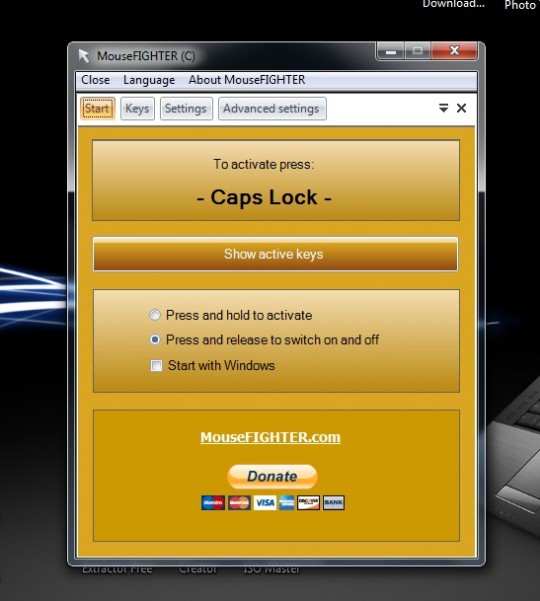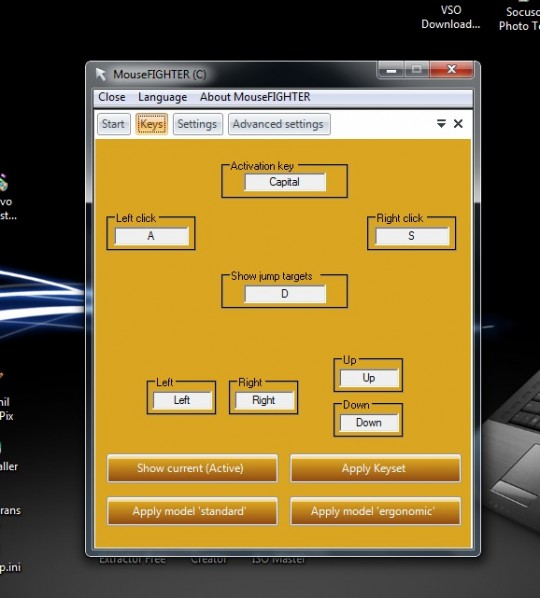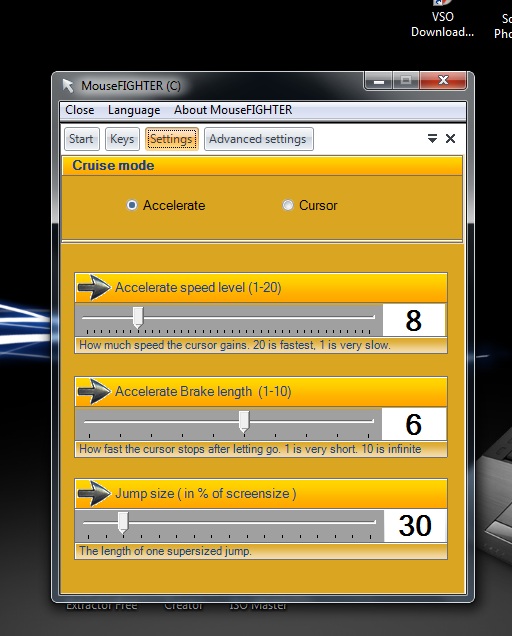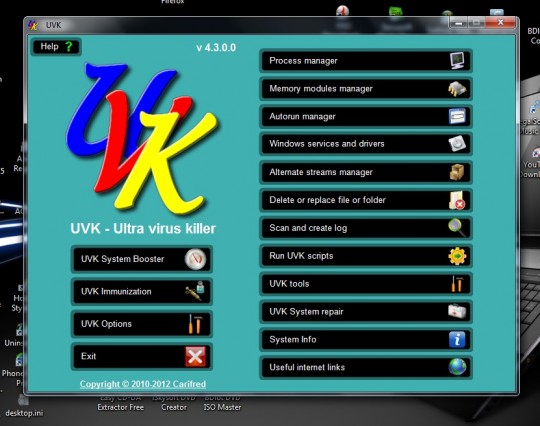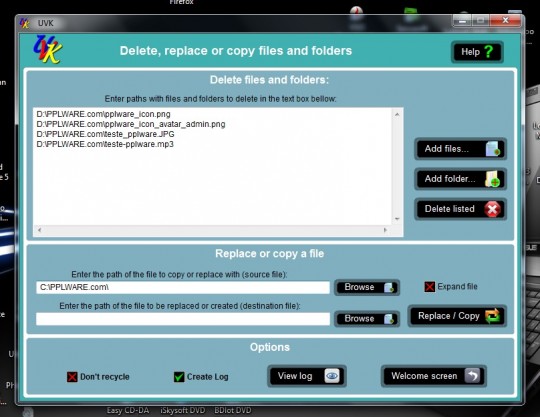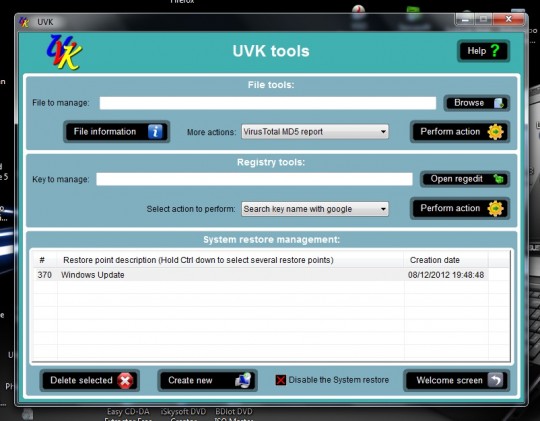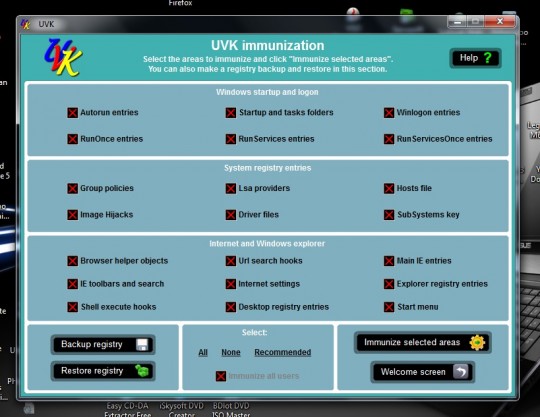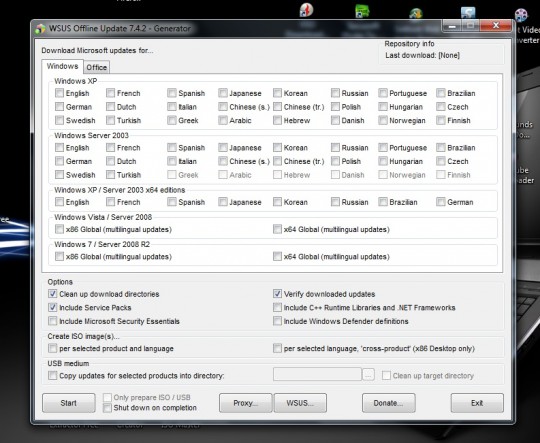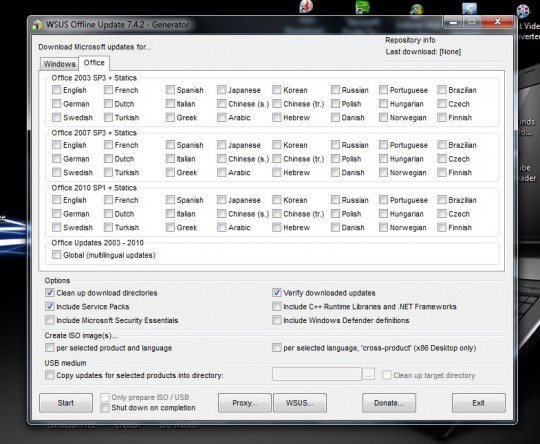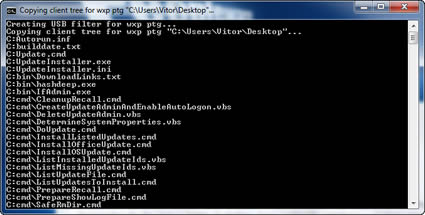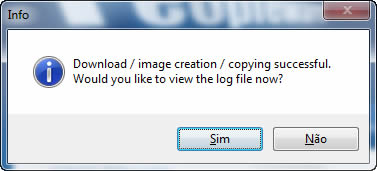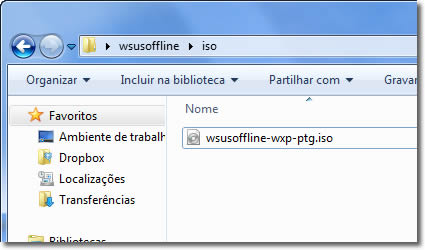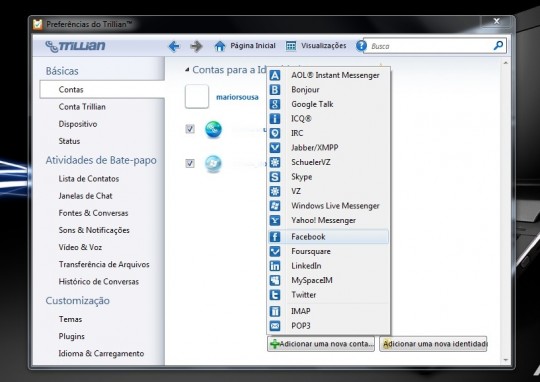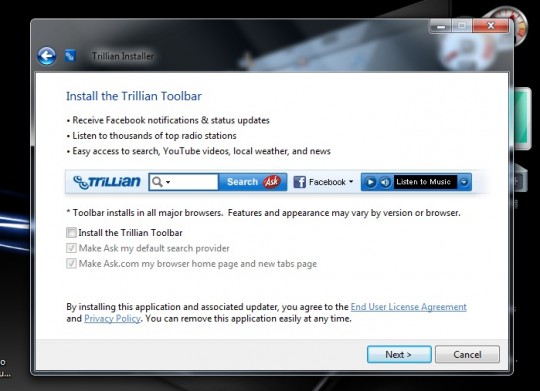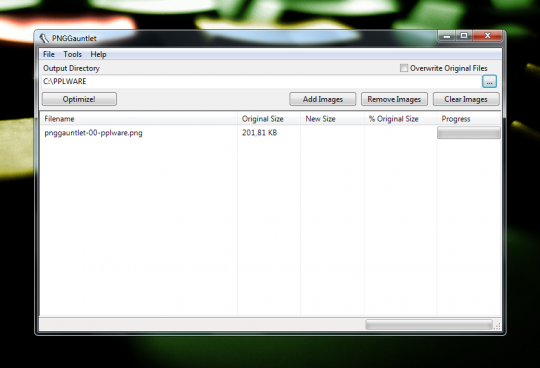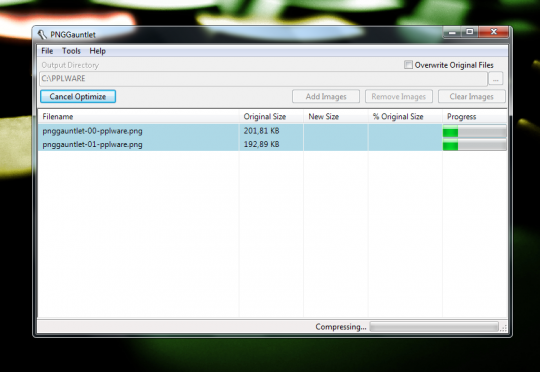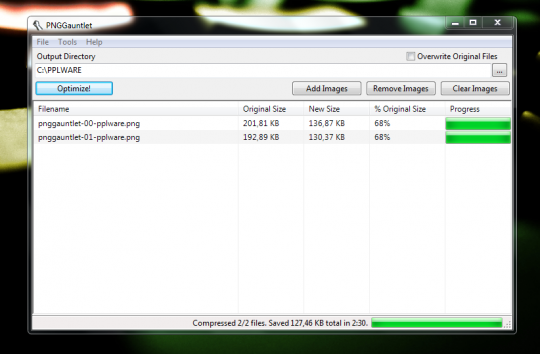Imaginem controlar o vosso PC sem o rato! Por incrível que pareça não é assim tão difícil se recorrem ao MouseFighter.

O MouseFIGHTER consegue simular na perfeição o vosso rato. Esta ferramenta permite-nos a personalização das teclas do controlo direccional bem como a emulação dos botões do rato, tornando qualquer teclado compatível – porque existem diversos tipos de teclado disponíveis, estando preparado para uma disposição de teclas standard ou ergonómica.. O MouseFIGHTER permite também adaptações à nossa preferência como a aceleração da velocidade do movimento, a paragem e a distância do salto do apontador. A tecla de activação base do MouseFIGHTER é o “Caps Lock” e que funciona, segundo o que decidirmos nas configurações, caso mantenhamos a tecla premida ou se o activarmos definitivamente. A ter em conta que, uma vez activado o MouseFIGHTER, a aparência do ponteiro muda de aspecto para sabermos quando está activo ou não!
A sua forma de utilização é extremamente simples. Basta definir as teclas a serem usadas e depois disso activar o MouseFighter. Agora devem usar as teclas de direcção para navegar para o objecto pretendido e depois usar as teclas de botão para agirem com esse objecto (janela, botão ou o que quer que seja). Ao voltar a carregar na tecla de activação passamos a ter novamente o teclado ao vosso dispor.
Por outro lado, podemos ainda encarar o MouseFIGHTER como uma eventual solução para as tendinites provocadas pelos longos períodos de exposição da nossa mão ao trabalho com o rato, o que por consequência permite evitar a utilização de forma repetitiva dos movimentos do rato e termos de estar a retirar as mãos do teclado, o que eventualmente pode melhorar a nossa produtividade.
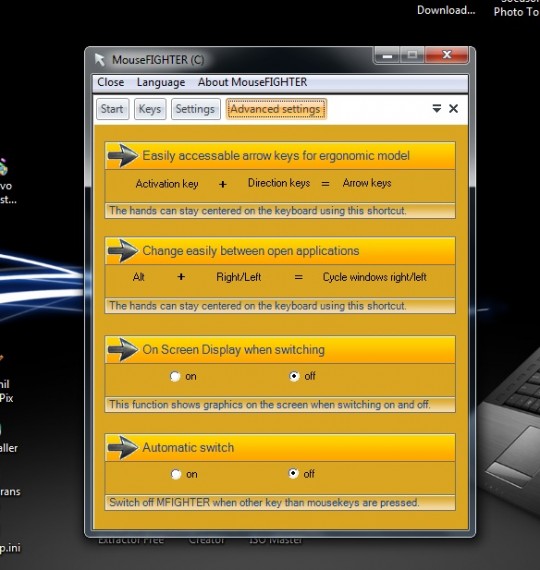
Uma das falhas que lhe encontrei e acabei de reportar aos programadores foi que ao ter activado o MouseFIGHTER quando corri uma aplicação que requereu o Controlo de Conta de Utilizador – também conhecido como UAC -, apesar do ponteiro se manter com a aparência de activação, este só funcionava com o rato. Mas pelas maravilhas do programa, podemos dizer que é um minor bug!
Evitado será dizer que no caso de conhecerem outras soluções do género ou até melhor, não hesitem em deixar o vosso comentário!